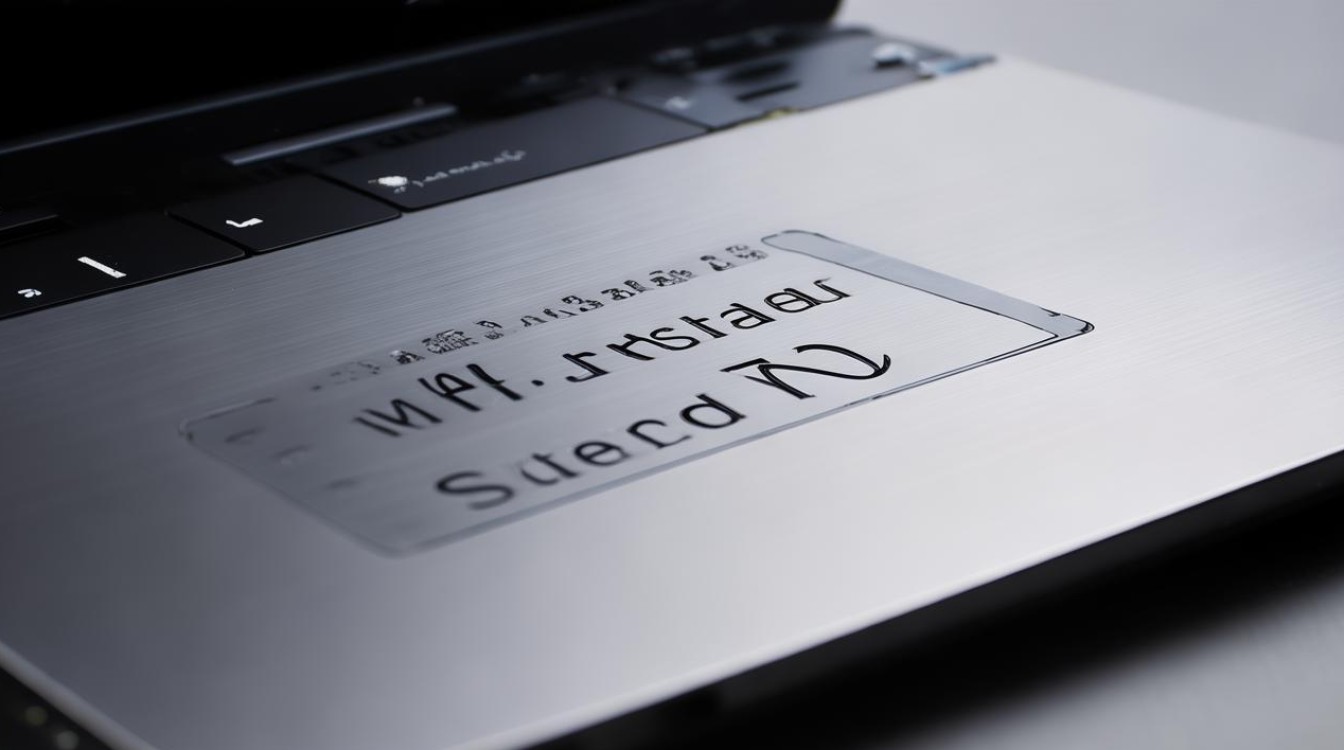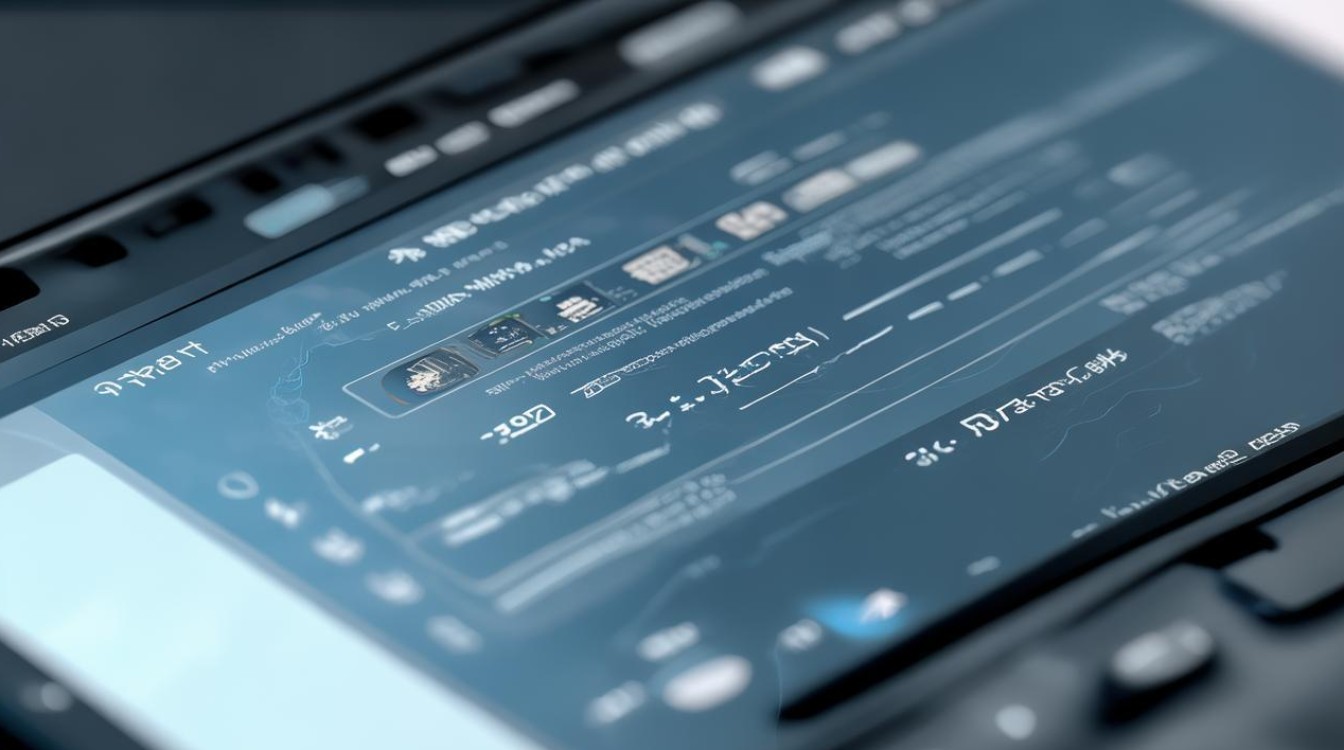u盘dos格式化硬盘
shiwaishuzidu 2025年4月15日 18:37:26 硬盘 19
U盘DOS格式化硬盘:将U盘插入电脑,在DOS环境下输入相应命令(如format x:)即可对指定硬盘进行格式化。
在DOS环境下格式化硬盘或U盘,通常需要使用特定的命令和参数,以下是详细的步骤和注意事项:

-
准备工作
- 备份数据:格式化会清除U盘或硬盘上的所有数据,因此在进行格式化之前,务必备份所有重要数据。
- 确定盘符:将U盘插入电脑USB接口后,需要确定U盘在电脑中显示的盘符,这可以通过“磁盘管理”工具来查看,右键点击“此电脑”或“我的电脑”,选择“管理”,然后在“计算机管理”窗口中找到“磁盘管理”,在这里可以看到所有连接到电脑的存储设备及其对应的盘符。
-
打开命令提示符
- 按下“Win + R”组合键,打开“运行”对话框。
- 在“运行”对话框中输入“cmd”,然后按回车键或点击“确定”按钮,打开命令提示符窗口。
-
执行格式化命令
- 在命令提示符窗口中输入“format [盘符]: /fs:文件系统类型”,[盘符]”代表要格式化的U盘或硬盘的盘符,“文件系统类型”可以是FAT、FAT32、NTFS等,如果要将U盘(假设盘符为G)格式化为FAT32文件系统,可以输入“format g: /fs:fat32”。
- 按下回车键,系统会提示是否确定要格式化,输入“Y”并按回车键,开始格式化过程。
-
等待格式化完成:格式化过程可能需要一些时间,具体取决于U盘或硬盘的大小和性能,在格式化过程中,不要随意中断操作,以免造成数据丢失或损坏。

-
验证格式化结果:格式化完成后,可以在命令提示符窗口中输入“dir [盘符]:”命令,查看U盘或硬盘的文件列表,如果文件列表为空,说明格式化成功。
-
安全移除U盘:格式化完成后,右键点击屏幕右下角的安全移除硬件图标,选择“弹出[设备名称]”,安全地移除U盘。
示例表格
| 步骤 | 操作 | 说明 |
|---|---|---|
| 1 | 备份数据 | 防止数据丢失 |
| 2 | 确定盘符 | 通过“磁盘管理”查看 |
| 3 | 打开命令提示符 | “Win + R” -> “cmd” |
| 4 | 执行格式化命令 | “format [盘符]: /fs:文件系统类型” |
| 5 | 等待格式化完成 | 不要中断操作 |
| 6 | 验证格式化结果 | “dir [盘符]:”检查 |
| 7 | 安全移除U盘 | 通过安全移除硬件图标 |
FAQs
-
问:如何在DOS下格式化硬盘而不是U盘?
答:在DOS下格式化硬盘的步骤与格式化U盘类似,需要确定要格式化的硬盘的盘符(通常是C、D、E等,但请务必确认以避免误格式化系统盘),按照上述步骤打开命令提示符,并输入相应的格式化命令,如果要格式化D盘为NTFS文件系统,可以在命令提示符中输入“format d: /fs:ntfs”,格式化硬盘将清除该硬盘上的所有数据,因此请务必提前备份重要数据。

-
问:格式化过程中可以指定簇大小吗?
答:是的,可以在格式化时指定簇大小,簇大小是文件系统用于分配磁盘空间的最小单位,较大的簇大小可能提供更好的性能,但会浪费更多磁盘空间;较小的簇大小则更节省空间,但可能降低性能,要在DOS下指定簇大小进行格式化,可以在格式化命令后添加“/A:簇大小”参数,要将U盘格式化为FAT32文件系统,并设置簇大小为4KB,可以输入“format g: /fs:fat32 /A:4096”,不是所有的文件系统都支持自定义簇大小。